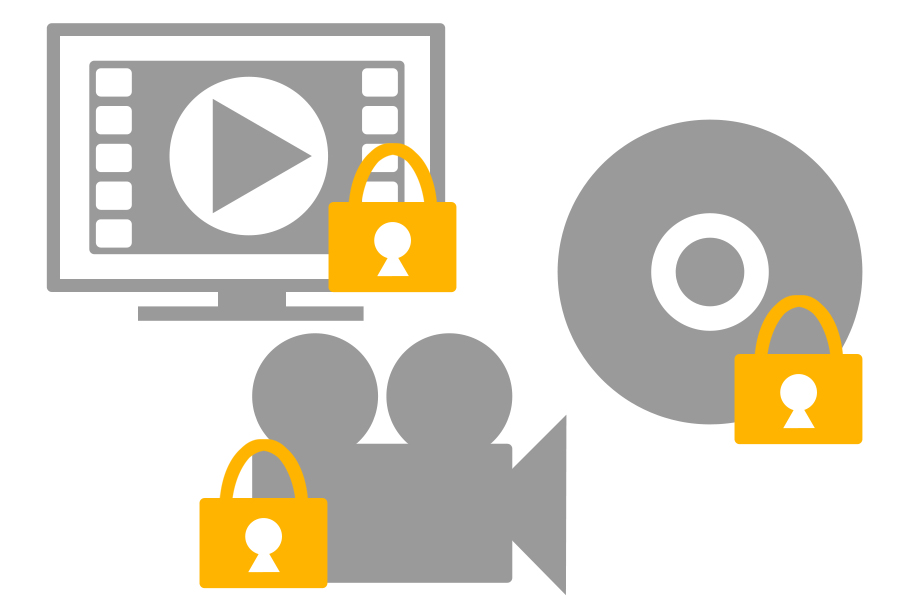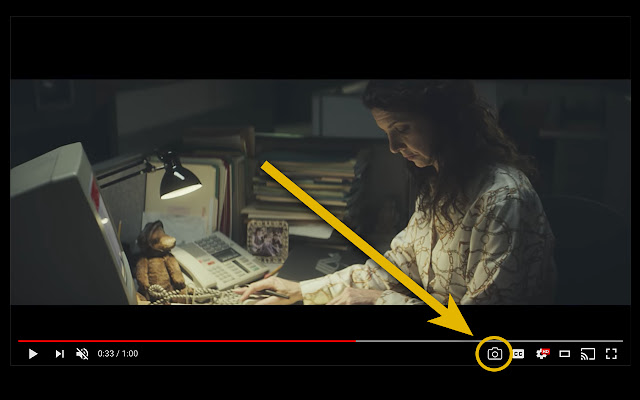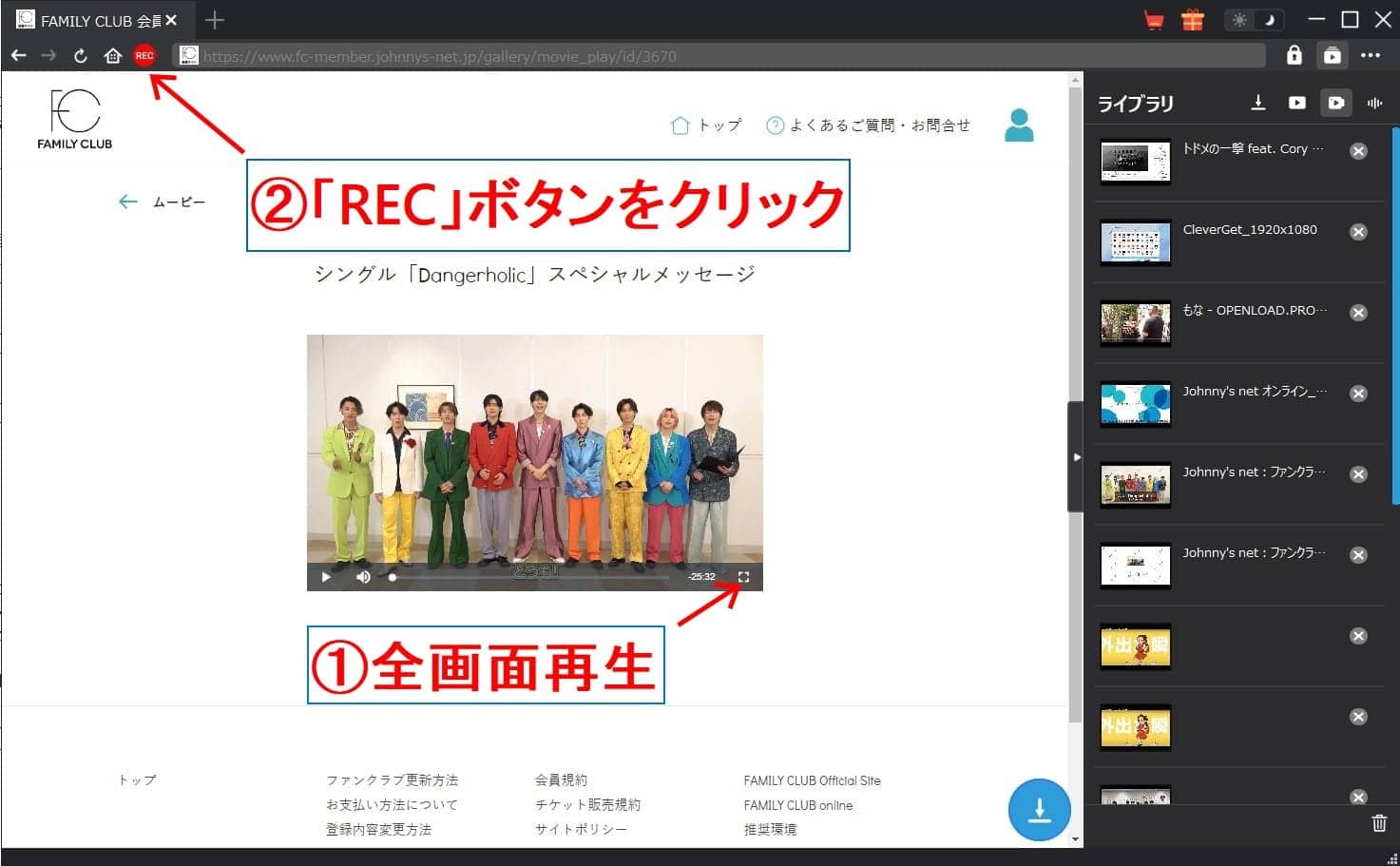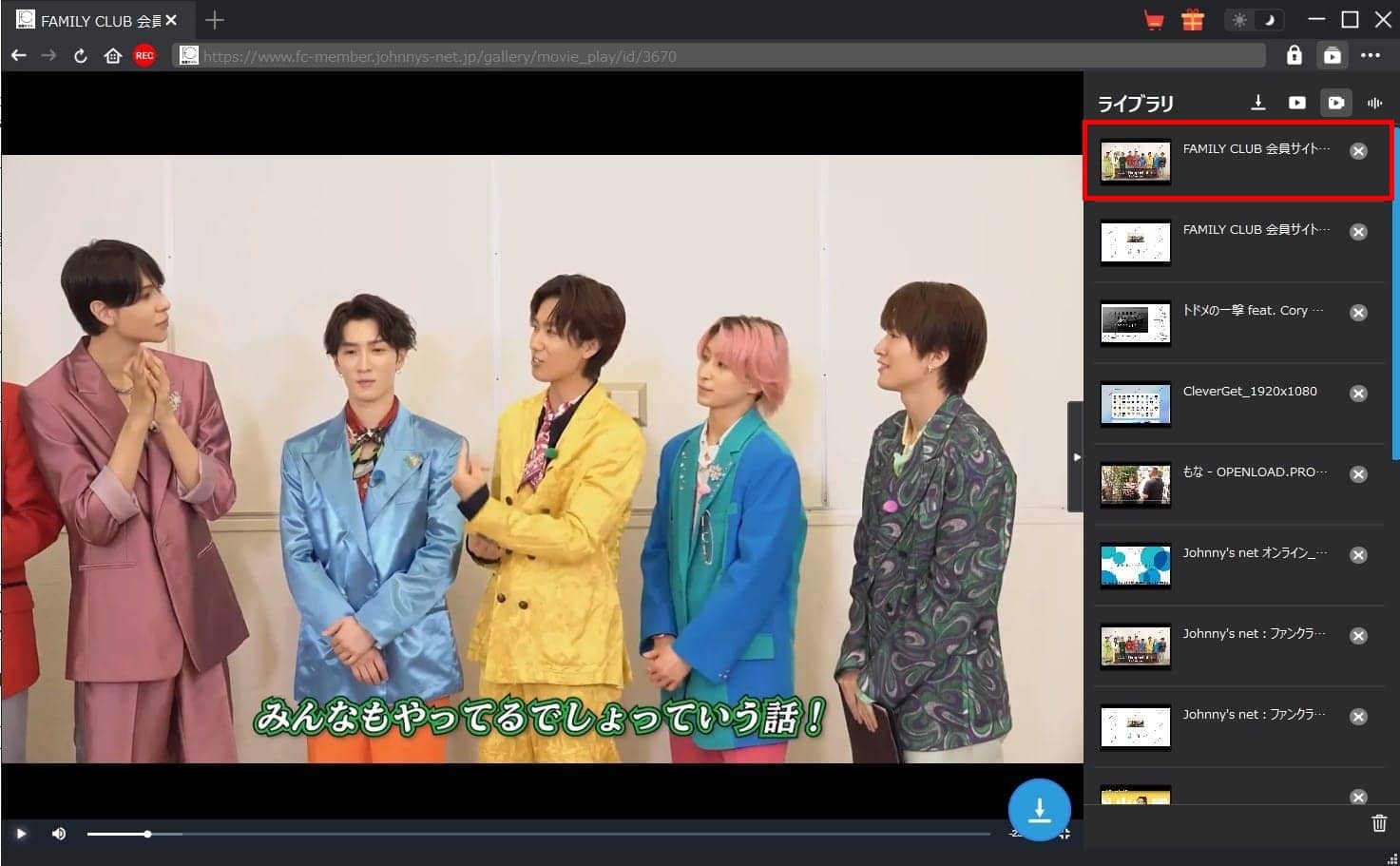Last updated on 2024-12-25, by kaka
【最新】Netflix画面録画ができない?!真っ黒になる原因と解決策・Netflix動画ダウンロード方法を解説!
Netflixの再生画面を録画したことがありますか?Netflixは特殊なコピーガード技術(DRM)を使用しているため、Netflixの再生画面で動画を録画すると、出力した動画の画面が真っ暗になり、音声だけが流れ、見ることができません。
この記事では、Netflixの画面録画が真っ黒になる原因や高画質でNetflix動画をダウンロードする方法について詳しく解説しました。また、おすすめのNetflix 動画ダウンロードソフトやネトフリ画面録画ソフトを紹介します。
Netflix は、米国発のOTT(オーバー・ザ・トップ)サービスで、複数の国で映画をオンデマンド配信しています。2021年1月の時点で、Netflixのストリーミングサービスの加入者数は、全世界で2億370万人、米国内では7300万人に達しています。主な競合他社には、HBO Max、Hulu、Amazon Prime Video、Disney+、YouTube Premium、Apple TV+などがあります。
目次CLOSE
Netflixの画面録画が真っ黒になった原因
Netflixを利用している人が、映画のシーンを友達と共有したくて、スクリーンショットを撮ると真っ黒な画像になってしまって、字幕だけが見えることがあります。また、ネトフリの画面を録画すると画面が真っ黒になり、音声だけが聞こえることがあるかもしれません。Netflixの画面録画やスクショが真っ黒になった原因は、Netflixが使っているコピーガードDRMというコンテンツ共有防止の仕組みが原因です。
Netflixや他のコンテンツプラットフォームは、DRM(デジタル著作権管理)と呼ばれる技術を使って、コンテンツを保護しています。この技術によって、不正なコピー行為や著作権侵害を防止することができますが、その代わりにNetflixの画面録画や共有を難しくしています。DRMは、画面録画ソフトが画面情報を取得するのを妨げるため、録画しようとすると真っ黒な画面、もしくは一部しか録画できない、といった現象が発生します。
このような対策は、オリジナルコンテンツの制作や配信に対する製作者や著作権保持者の支援を継続することができます。ただし、完全に不正行為を防ぐことは難しいため、Netflixは定期的にDRM技術をアップデートし、改善する必要があります。
Netflixの画面をスクリーンショットする方法
2024年12月更新
- DRM対策により、Netflix動画のスクリーンショットを撮ることは非常に困難です。一部のブラウザ拡張機能が謳っているものの、成功率は低く、常に機能するとは限りません。また、成功した場合でも、画質が著しく劣化したり、一部が欠損したりする可能性があります。スクリーンショット取得は、Netflixの利用規約に反する可能性があるため、おすすめしません。
DRMにより、Netflixの動画のスクリーンショットを撮るすることができません。好きなシーインをスクリーンショットして友達にシェアしたい場合、「Video Screenshot 」というChromeウェブブラウザー拡張アイテムを利用することができます。
Video Screenshotという拡張機能は、PCのChromeブラウザーでのみ利用できます。YouTube、Netflix、Disney+、Vimeo、Huluなどのビデオから、プレーヤーコントロールやウォーターマークが表示されない完全な解像度のスクリーンショットを取得することができます。また、この拡張機能はYouTube、Netflix、Vimeo、Amazon Primeなど、ほとんどの他の動画配信サービスのビデオをスクリーンショットを撮ることも可能です。
ネトフリの画面をスクリーンショットする詳細のやり方は以下の通りです。
DRM保護の制限により、iPhoneやAndroidスマホの標準録画機能でNetflix画面スクショを撮ることができません。
Netflixの動画を高画質でダウンロードする方法
Netflixの画面を録画するだけでなく、Netflixの動画をダウンロードしたいですか?Netflixの動画をダウンロードすることはできませんか?という悩みはありますか?
Netflixの動画を合法的に、かつ高画質で保存したい場合は、CleverGet Netflix動画ダウンロード のようなダウンロードソフトの利用が有効です。CleverGet Netflix動画ダウンロードは、DRMを回避してNetflix動画をダウンロードできるソフトウェアです。
最新技術を使用したCleverGet Netflix動画ダウンロード を使えば、DRMを解除して、NETFLIXの映画、ドラマ、番組など全ての作品を簡単にPCにダウンロードできます。
CleverGetでは、標準画質(480p)やHD画質(720p、1080p)など、動画に含まれるすべての画質オプションが提供され、お好みの画質でダウンロードできます。また、Netflixのビデオはすべてオリジナルの品質でローカルに保存することもできます。
Netflixの動画を高画質でダウンロードすること手順は下記の通りです。
- まずは、CleverGetを開きます。CleverGet内蔵のwebブラウザーを利用して、様々なサイトを開けます。
- そして、NETFLIXのページをCleverGetのwebブラウザーで開きます。Netflixにログインします。
- 次は、ダウンロードしたいNETFLIX動画を再生します。動画を再生しながら、右下にある「ダウンロード」アイコンをクリックします。
- CleverGetは自動的にダウンロード可能な動画を検出して、ダウンロードリストを表示します。動画リストでダウンロードしたい動画を選択します。Netflixの動画のダウンロードが開始されます。
- 最後にダウンロードが完了するのを待つだけです。動画がダウンロードされたら、再生、コピー、移動などの管理ができます。
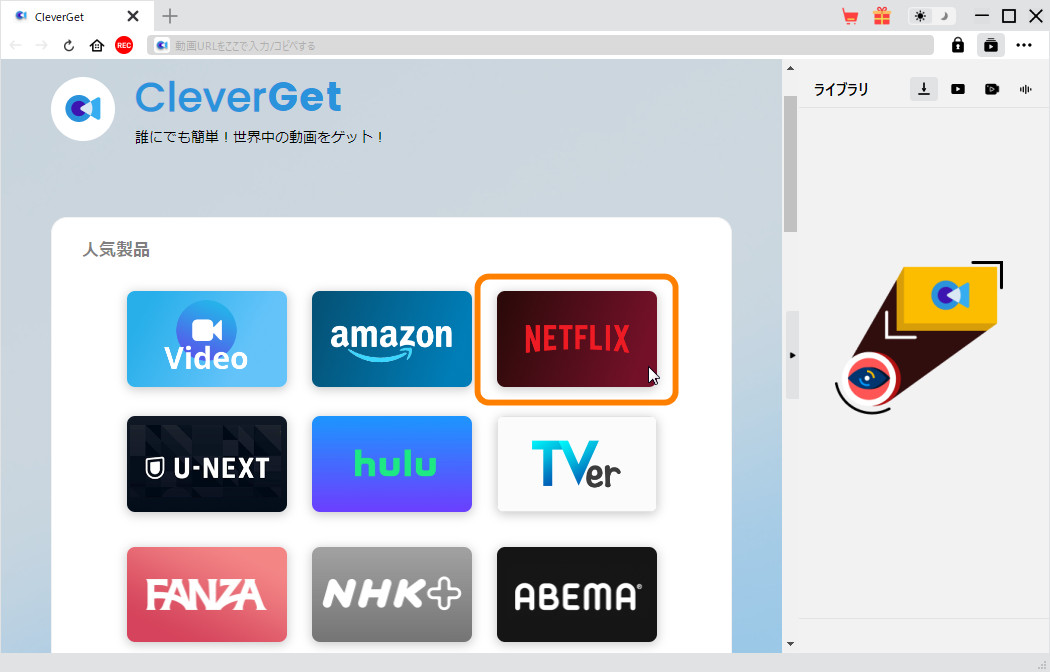
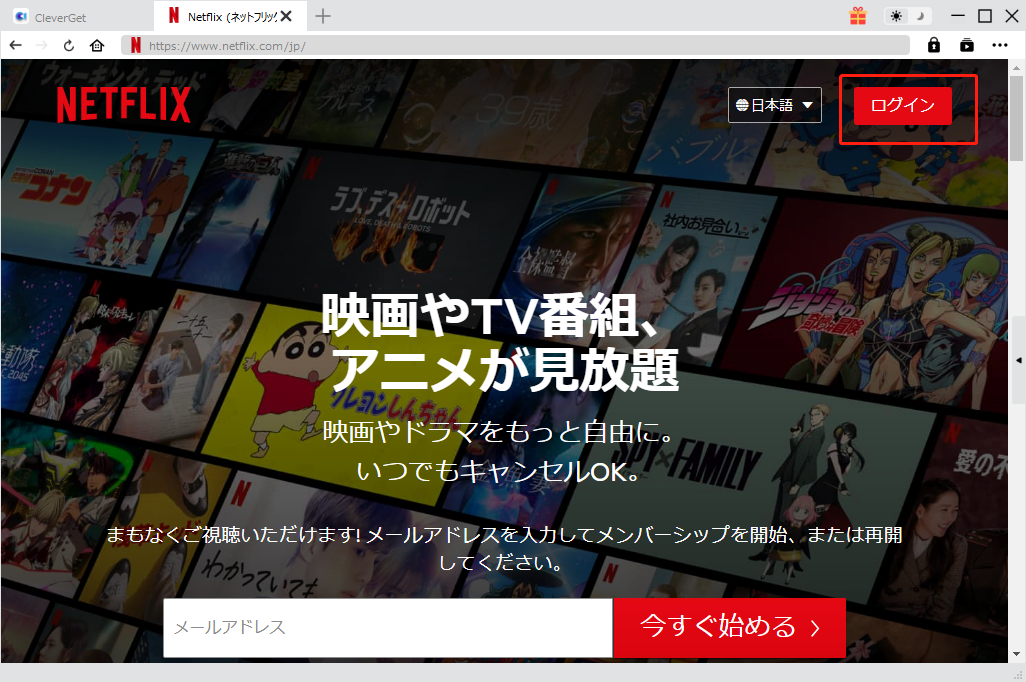
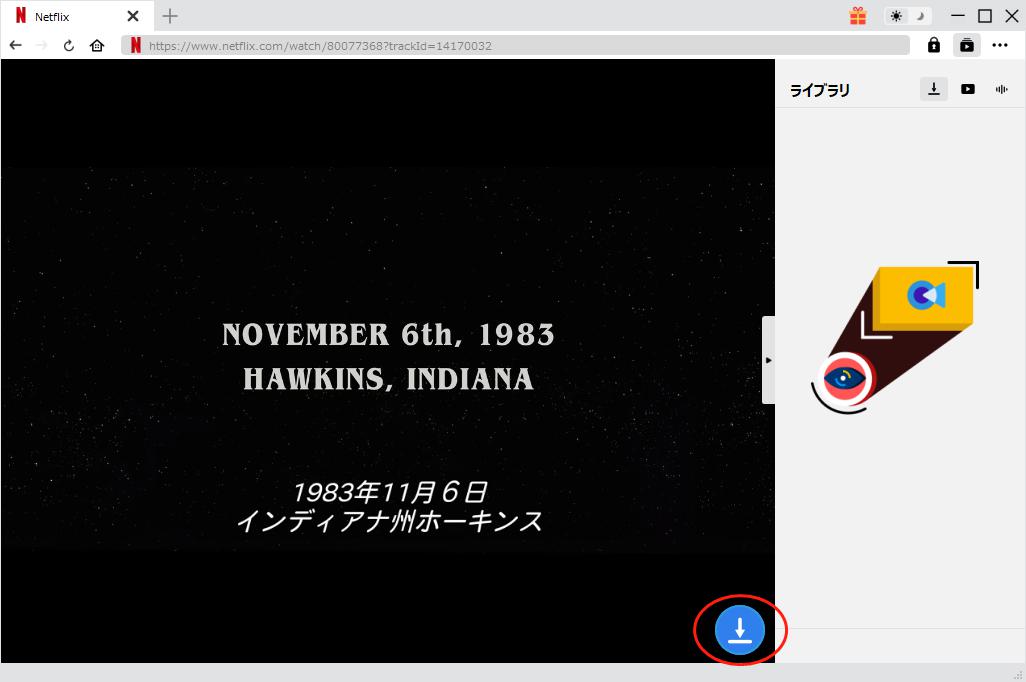
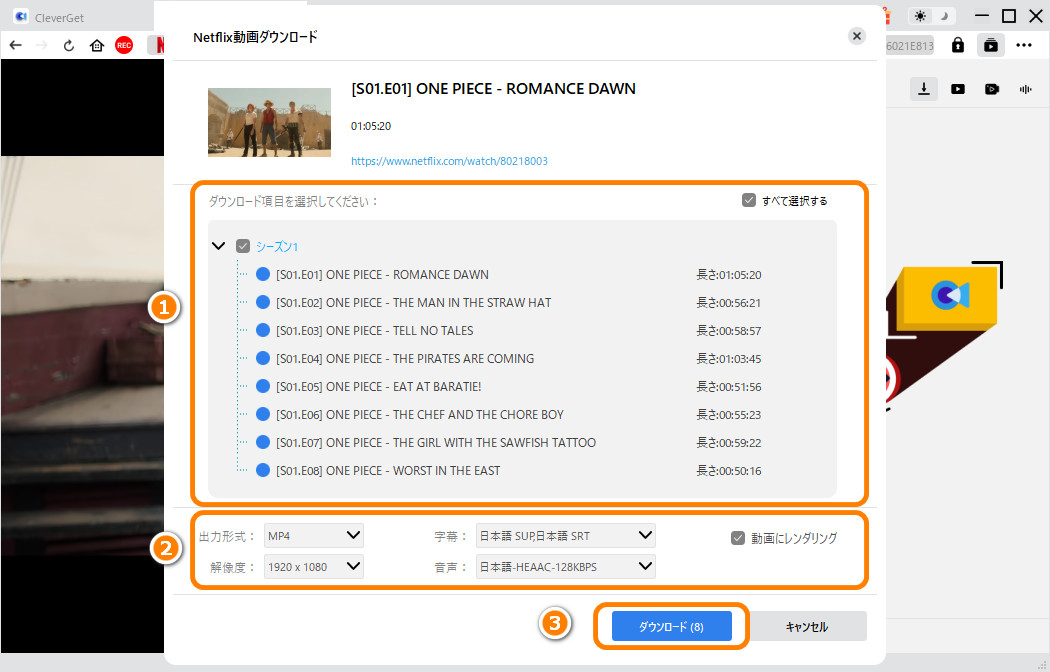
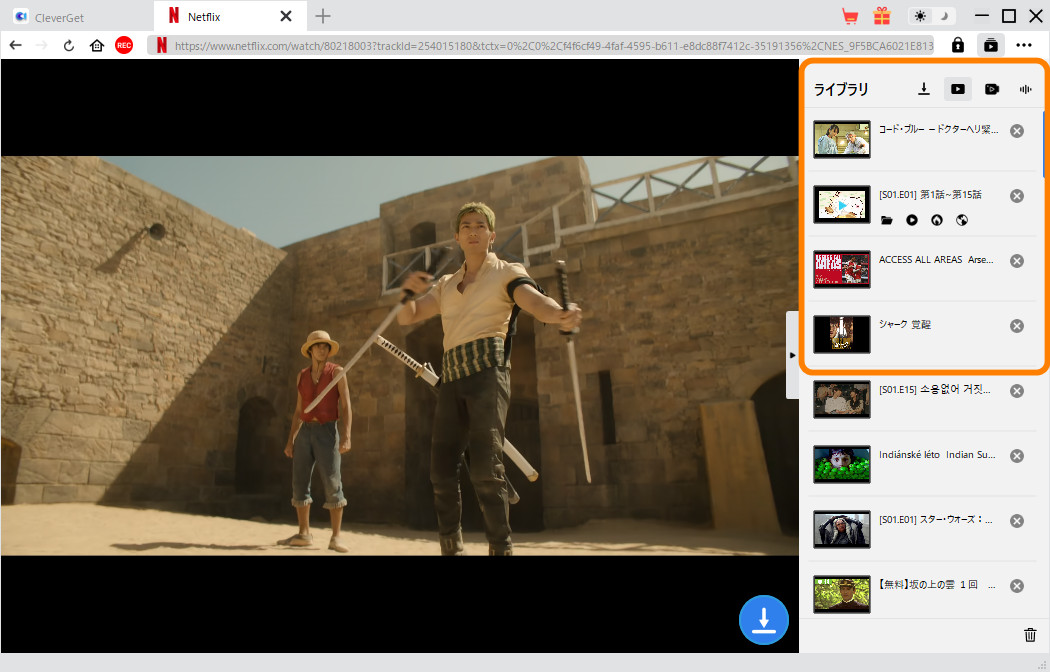
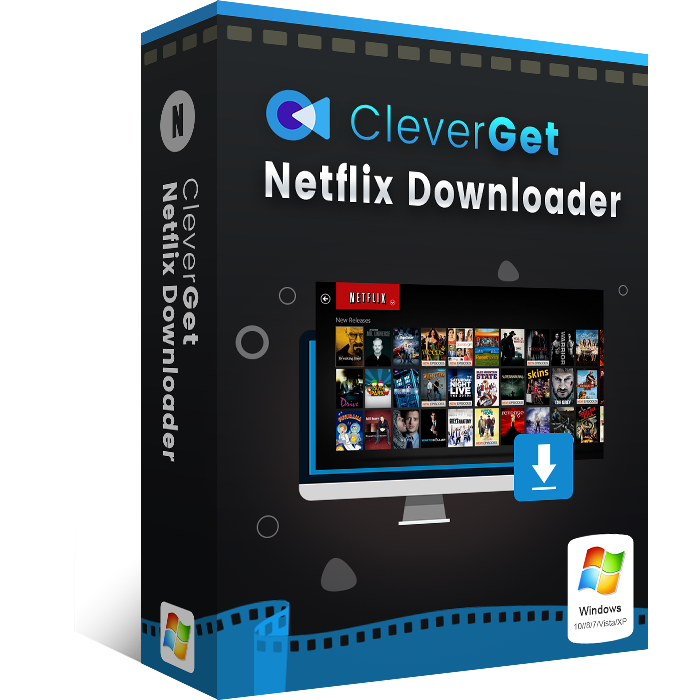
★ セキュリティが検証済み ★ 3つのNetflix動画を無料ダウンロード ★ 無料サポート
Netflixの動画をキャプチャー・画面録画する方法
NetflixのようなVODサービスは、ユーザーがコンピュータだけでなく、さまざまなデバイス、ブラウザからNetflixにアクセスできるため、多くの異なるDRMシステムを使用しなければなりません。しかし、すべてのデバイスやブラウザでNetflixでの画面録画が禁止されているわけではありません。
どうしてもNETFLIXの画面を録画したい場合、Windows7 OSで行ってください。Windows7 OSでNETFLIXの動画を再生する時、映像は暗号化されていないため、録画ソフトで画面を録画することが可能です。Leawo スクリーンレコーダー のような画面録画ソフトの利用が可能です。Leawo スクリーンレコーダーは、Windows7 OSでNetflixのDRMを回避してNetflix動画を録画できるソフトウェアです。
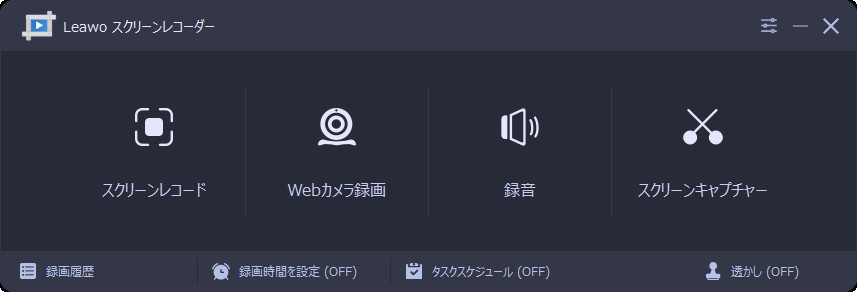
Windows7 OSだけでなく、Window8/10/11 OSでもNetflixの画面を録画したい場合は、CleverGet内蔵のレコーダー機能しか利用できません。
CleverGet スクリーンレコーダー はCleverGetで再生する全てのストリーミング動画コンテンツを簡単に録画して、MP4形式に変換して保存できます。Netflixはもちろん、YouTube、ニコニコ動画、Instagramなどの動画サイトやAmazonプライムビデオ、Hulu、U-NEXT、TVer、ABEMAなどの動画配信サービスから動画を録画保存することができます。
ここでは、CleverGet スクリーンレコーダーを使った詳細のNetflix画面録画手順を説明します。
- • Netflix、Amazonプライムビデオ、Hulu、TVer、U-NEXT、ABEMAなどの動画配信サービスやYouTube、ニコニコ、Instagramなどの動画サイトに対応、誰にでも簡単に動画を録画できる
- • バックグラウンド録画とフルスクリーン録画機能でNetflix動画を録画・保存する
- • 1080Pの高画質でNetflix動画を録画して保存できる
- • Netflix動画をMP4形式に保存し、どんなデバイスでも再生可能
- • 動画メタデータ情報を保存し、メディアサーバーの管理も快適
★ セキュリティが検証済み ★ 3つのNetflix動画を無料で録画 ★ 無料サポート
Netflix画面録画に関するQ&A
以下は、Netflix画面録画に関するよくある質問と解答です。
Q. NETFLIXの画面を録画することは違法ですか?
A. まずは結論:Netflixの動画を録画/ダウンロードすることは問題ありません。しかし、無断で転載したり、第三者に頒布したりする行為は、著作権侵害に該当しますので、個人で楽しむ範囲でご利用ください。
NETFLIXの利用規約では、コンテンツの複製、コピーを禁止していますが、NETFLIXの利用規約は、法律ではありません。違法となるかどうかはダウンロードしたコンテンツによります。著作物が自由に利用できる場合は、無断使用は著作権侵害になりません。違法となるのは、私的使用の目的であっても、著作権又は著作隣接権を侵害する自動公衆送信を受信して行うデジタル方式の録音又は録画を、自らその事実を知りながら行って著作権又は著作隣接権を侵害する行為です。違法ダウンロードの証拠収集の難しさ、関係者の数の多さ等の原因で、 違法ダウンロードで逮捕者がほとんど出ないです。
Q. Netflix動画をブルーレイレコーダーで録画することができますか?
A. 残念ながら、HDCPというデジタルコンテンツを暗号化し、著作権付きの映像・音声情報を保護するシステムにより、テレビまたはブルーレイレコーダーでNetflixの動画を録画することはできません。
Q. Netflix動画をテレビで再生することができますか?
A. 可能ですが、Fire TV Sticやビデオキャプチャ装置が必要です。Fire TV Stickを使って、ローカルネットワークのビデオを簡単に再生できるし、YouTube、Netflix、その他の主要なストリーミングサービスも視聴できます。
Q. Netflix動画をiPhone/Androidスマホで画面録画・ダウンロードすることができますか?
A. 残念ながら、現時点では、iPhoneやandroidスマホでのNetflix動画保存方法はまだありません。CleverGetでNetflix動画をダウンロードした後、iPhoneやAndroidスマホに転送することをおすすめします。
Q. なぜNetflix動画にコピーガードを施すか?
A. Netflix プラットフォーム外の Netflix コンテンツは Netflix の収益を増加させません。そのため、Netflixは、コンテンツの共有を防止する措置を取る必要があります。これらの措置は、コンテンツの品質を保護し、製作者や著作権保持者の権利を守ることを目的としています。
Q. HDCPとは?
A. HDCPはコピープロテクトの一種で、主にデジタルオーディオやビデオのコンテンツがデバイス間で転送される際に、不正コピーを防止するために設計されています。HDCPに対応した許可された機器でのみコンテンツを視聴できるようにします。例えば、HDMIケーブルを使ってブルーレイプレーヤーをHDCP対応テレビに接続した場合、コンテンツは暗号化され、ソースとディスプレイ機器の両方がHDCPをサポートしている場合にのみ表示することができます。
Q. DRMとは?
A. DRMは、Digital Rights Management(デジタル著作権管理)の略で、デジタルコンテンツにおいて、コンテンツホルダーが保有する著作権などの権利を不当に侵害しないよう、コンテンツの利用や複製を制限する仕組みの総称。NETFLIXが利用するのは、最高級のWidevine DRMです。WidevineはL3保護レベルを使用しているため、一般のハッカーはWidevineのL3ストリームしか解読できず、粒状の低画質ビデオと低忠実度のオーディオしか取得できません。HD映像と音声があるL2ストリームとL1ストリームは、より高度な暗号化を行っているため、取得することができません。
Q. DRMどのようにNetflixのデータを保護しますか?
A. Netflixの画面をスクリーンショット/キャプチャー/録画防止のは、GetWindowDisplayAffinityです。この機能により、アプリケーションは、一般的なオペレーティング システム関数と API の特定のセットを通じて、自身の画面ウィンドウ コンテンツをキャプチャまたはコピーされないように保護することができます。ただし、Desktop Window Manager (DWM) がデスクトップを構成する場合にのみ機能します。
下記は、NETFLIXで動画を再生する際の流れ図です。簡単に言うと、NETFLIXは映画を複数の動画に分割します。NETFLIXで再生するたびに暗号化された動画をダウンロードし、短期ライセンスを取得します。ライセンスを取得すると、動画は復号化してローカルデバイスで再生します。
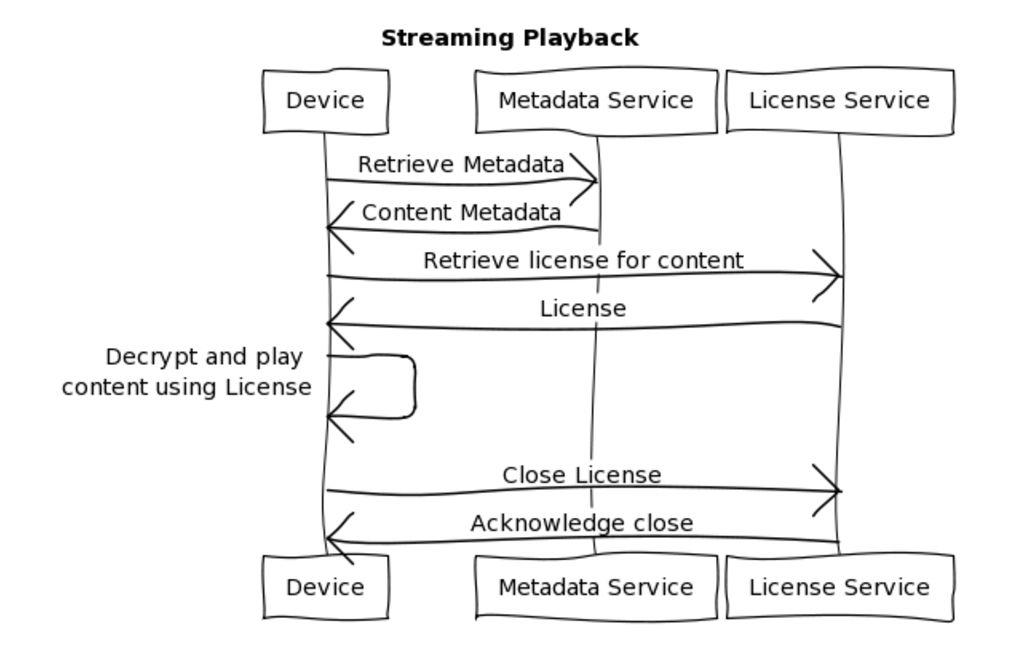
Q. 他のNetflixダウンロードソフトがありますか?
CleverGet以外、Netflixの動画をダウンロードできる他のソフトもあります。以下はおすすめのNetflixの動画をダウンロードできるおすすめのソフトTop5です。
- CleverGet :CleverGet Netflix ダウンロードは、Netflixのストリーミングビデオをダウンロードするためのツールです。このツールを使用すると、映画、ドラマ、ドキュメンタリー番組など、Netflix上のさまざまなコンテンツを簡単にダウンロードできます。さらに、ダウンロードしたビデオをMP4、MOV、その他の一般的な形式に変換することもできます。CleverGet Netflix ダウンロードは、使いやすく、数ステップでダウンロードタスクが完了します。
- StreamFab :StreamFabは、高品質なビデオをダウンロードできる強力なNetflixダウンローダーです。このソフトウェアは、高解像度ビデオだけでなく、AC3 5.1chサラウンドサウンドにも対応しています。また、StreamFabはシンプルかつ使いやすいインターフェースを提供し、バッチダウンロードもサポートしています。
- TunePat Netflix Video Downloader :TunePat Netflix Video Downloaderは、プロフェッショナルなNetflixオンラインビデオダウンロードツールです。このツールを使用すると、映画、ドラマ、ドキュメンタリー番組など、お気に入りのコンテンツを一度にダウンロードできます。MP4、MOV、AVIなどのビデオフォーマットとAC3 5.1chサラウンドサウンドにも対応しています。TunePat Netflix Video Downloaderは、シンプルで使いやすいインターフェースを提供し、ユーザーのダウンロードニーズを簡単に満たすことができます。
- KeepStreams Netflix ダウンローダー :KeepStreams Netflix ダウンローダーは、高品質のNetflixビデオをダウンロードするための専門ツールです。このツールを使用すると、高解像度のビデオやHDR映像など、さまざまな形式のビデオをダウンロードできます(MP4、AVI、MKVなど)。WindowsおよびMac OSシステムにも対応しており、シンプルかつ使いやすいインターフェースを提供しています。
- Y2Mate Netflix ダウンローダー :Y2Mate Netflix ダウンローダーは、高品質なビデオをダウンロードできる強力なNetflixダウンローダーです。このソフトウェアは、MP4、FLV、AVIなどのビデオフォーマットに対応しています。また、Y2Mate Netflix ダウンローダーは、ダウンロードしたいNetflixのリンクをコピーして、ダウンローダーに貼り付けるだけで自動的にダウンロードが開始されます。さらに、バッチダウンロードもサポートしていますので、複数のビデオを一度にダウンロードすることができます。
Q. 他のNetflix画面録画フリーソフトがありますか?
以下はおすすめの無料Netflixの動画録音ソフトTop5です。
- CleverGet スクリーンレコーダー :CleverGet内蔵のレコーダーモジュールは、再生可能な全てのコンテンツをキャプチャして録画できます。このモジュールでは、映像に施された最新のDRM保護でも無視可能で、MP4の形式でコンテンツをレコードしてPCに保存できます。
- Leawoスクリーンレコーダー :Leawoスクリーンレコーダーは、機能が豊富なスクリーンレコーディングソフトであり、コンピューター画面上のすべての操作、ビデオ、オーディオなどを簡単に録画することができます。このソフトウェアは、チュートリアル、オンライン講座、PPTプレゼンテーション、ゲーム配信、Zoomミーティングなど、さまざまなシーンで使用でき、背景音楽やボイスオーバーを追加することもできます。さらに、Leawoスクリーンレコーダーには多数のショートカットキーとカスタマイズ設定があり、ユーザーは簡単に録画プロセスを習得することができます。
- OBS Studio :OBS Studioは、強力なオープンソースのスクリーンレコーディングソフトです。ゲーム配信、教育、オンライン会議などに広く利用されています。このソフトウェアは、複数のビデオおよびオーディオ入力オプションを提供し、カメラ、マイクなどの多くの外部機器を録画できます。また、OBS Studioはリアルタイムビデオストリーミングとミキシング機能をサポートしています。シンプルで使いやすいインターフェースを備えており、高度なカスタマイズ設定も可能です。
- ShadowPlay :ShadowPlayは、Bandicam Companyが開発したスクリーンレコーディングソフトで、ゲームプロセスのビデオ、音声のないビデオ、スクリーンショットなどを録画できます。このソフトウェアは、低遅延と高解像度の特徴を持ち、最高品質でのゲームプレイを録画できます。さらに、ShadowPlayは自動録画と共有をサポートしており、あなたのゲームの素晴らしい瞬間を簡単に記録することができます。
- ロイロゲームレコーダー :ロイロゲームレコーダーは、ゲーム動画録画に特化したソフトウェアです。主な機能には、高品質のゲーム動画録画、リアルタイムスクリーンショット、ゲームオーディオ録音、ゲーム配信などがあります。このソフトウェアは多数のビデオ形式に対応しており、MP4、AVIなどの一般的なビデオ形式にエクスポートすることができ、ウォーターマークや字幕などの特殊効果もサポートしています。
まとめ
この記事ではNetflixの画面録画が真っ黒になる原因や、高画質でスクリーンショット・ダウンロード・録画する方法について詳しく解説しました。まとめると、Netflixの動画を録画できない原因はDRMとHDCPなどの保護措置です。Netflixの画面をスクリーンショットしたい場合、Chromeウェブブラウザー拡張機能を利用することができます。Netflixの動画を保存したい場合、ダウンロードソフトを利用してダウンロードすることができます。ただし、画面録画は必ず画質落ちますので、NETFLIX画面録画より、こちらは、ダウンロードをおすすめします。NETFLIXの動画を高画質でダウンロードしたい場合、CleverGet が最適です。



 今すぐダウンロード
今すぐダウンロード 今すぐダウンロード
今すぐダウンロード